introduktion
PuTTY är en populär terminalemulator för Windows, men det är inte bara begränsat till Windows operativsystem. Eftersom det är gratis och öppen källkod är det också populärt bland Linux-användare. PuTTY stöder ett brett spektrum av protokoll som serial, SSH, Telnet, rlogin, SCP, SFTP etc. PuTTY används av erfarna sysadminer och hobbyister/maker-crowd lika. Sysadmins använder i allmänhet PuTTY som en SSH-och telnet-klient medan Maker-gemenskapen i stor utsträckning använder PuTTY för gränssnitt med seriella portar på deras hårdvara. PuTTY levereras med ett kommandoradsverktyg som heter ”psftp”, PuTTY SFTP-klienten, som används för att säkert överföra filer mellan datorer via en SSH-anslutning. Mer om PuTTY här
den här artikeln kommer att gå igenom hur man installerar PuTTY på Ubuntu 14.04 och högre.
det enklaste sättet att installera PuTTY i Ubuntu Linux är via terminal, dvs kommandoraden. Följ stegen nedan för att installera PuTTY på Ubuntu.
Steg 1
logga in på Ubuntu Desktop. Tryck på Ctrl + Atl + T för att öppna GNOME terminal. Om genvägen av någon anledning inte fungerade, kör terminalen från Ubuntu Dash.
steg 2
kör följande kommando i terminalen.
>> sudo apt-get update
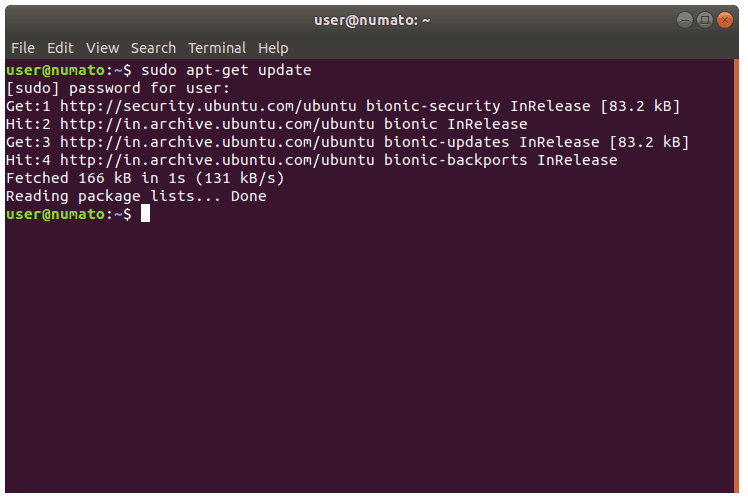
sudo apt-get update
detta kommando uppdaterar Ubuntu-paketlistan med senaste. Om det här kommandot hoppas över finns det en god chans att Ubuntu kan installera äldre version av programvaran istället för den senaste versionen på grund av att den bara hade den äldre listan med äldre version av programvaran. Så när du installerar ny programvara eller planerar att uppgradera programvaruversionerna är det bra att köra det här kommandot först. Prefixet sudo i början av kommandot instruerar terminalen att köra kommandot som root eftersom installation och uppgradering av programvaror är en behörighetsoperation och inte bör utföras av användare som inte har tillräcklig åtkomst. Ange användarlösenordet när du uppmanas av sudo och tryck på Enter.
steg 3
installera PuTTY med kommandot nedan.
>> sudo apt-get install -y putty
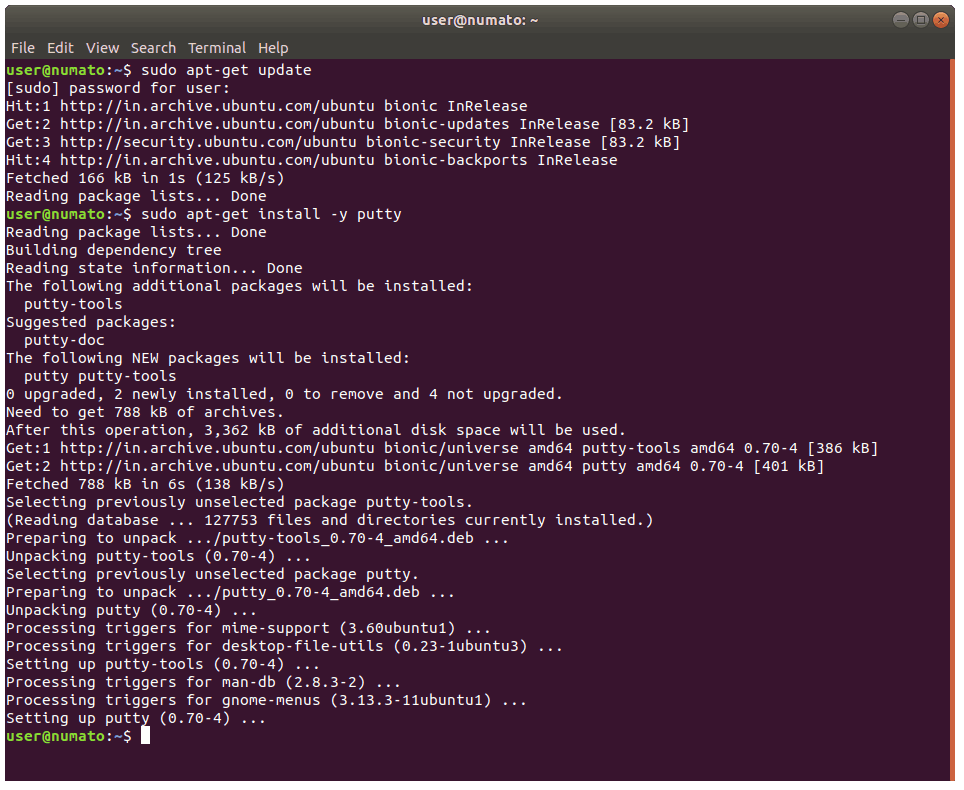
sudo apt-get install-y putty
steg 4
PuTTY ska installeras. Kör den från terminalen med ”putty” som kommando eller från bindestrecket.
>> putty
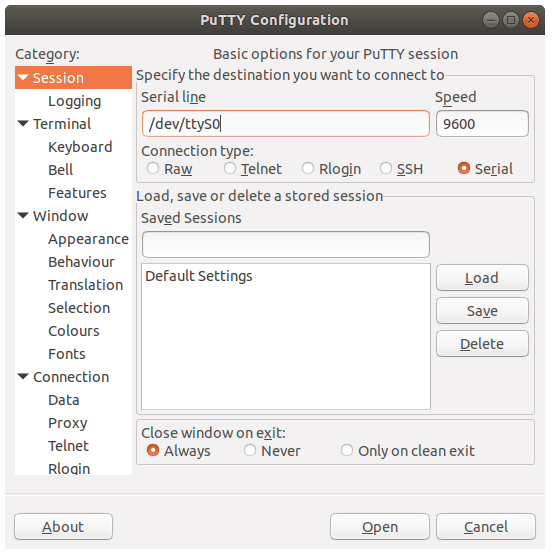
som syns i PuTTY skärmdump ovan, det ger en rad Anslutningstyp att välja mellan: Raw, Telnet, Rlogin, SSH och Serial. Det levereras också med kommandoradsverktyg för SCP (pscp), SFTP (psftp), RSA och DSA key generator (puttygen) etc, som kan köras från terminalen.